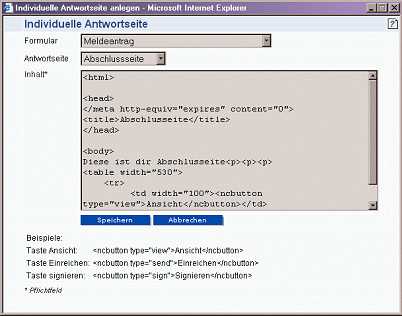| In dieses Textfeld geben Sie den HTML-Code ein, der das Design und den Inhalt der Antwortseite wiedergibt. Beim Speichern wird abgeprüft, ob das Feld mit einem Inhalt belegt ist. Im Falle eines leeren Feldes erhalten Sie einen Hinweis auf die fehlende Eingabe. Nicht überprüft werden kann jedoch die Richtigkeit des HTML-Textes. Weitere Elemente, wie z.B. Bilder, können hier nicht gespeichert werden. Sie müssen extern auf einem anderen Rechner abgelegt sein. Der Zugriff für die Anzeige der Elemente kann im HTML-Code dann über einen Link oder Kopieraufruf erfolgen. Ferner ist es nicht möglich, serverseitige Skripts zu hinterlegen.
In der Eingabe des individuellen HTML-Codes sind Sie vollkommen frei. Lediglich die beiden Tasten, über die Sie die Antwortseiten wieder verlassen, entsprechend dem Beispiel am Ende des Dialogfensters, sind in die Antwortseiten einzubinden. Wobei die Taste <Ansicht> für die Abschlussseite mit dem Link zur Ansicht belegt ist und die Taste <Einreichen> für die Bestätigungsseite mit der Verknüpfung zum Einreichen mit Hashwert.
|
 für die weitere abschließende Vorgehensweise zum Einreichen eines Formulars eingeblendet wird, ersetzt werden (siehe Kapitel Antwortseite zum Formular). Für die Anzeige individueller Antwortseiten entscheidet man sich meist dann, wenn der Inhalt und die hinterlegte Funktionalität der Standardseite nicht mehr ausreichend oder zutreffend ist.
für die weitere abschließende Vorgehensweise zum Einreichen eines Formulars eingeblendet wird, ersetzt werden (siehe Kapitel Antwortseite zum Formular). Für die Anzeige individueller Antwortseiten entscheidet man sich meist dann, wenn der Inhalt und die hinterlegte Funktionalität der Standardseite nicht mehr ausreichend oder zutreffend ist. . Für eine nachträgliche Änderung der Antwortseite klicken Sie auf das Symbol
. Für eine nachträgliche Änderung der Antwortseite klicken Sie auf das Symbol  zum entsprechenden Datensatz.
zum entsprechenden Datensatz.